Cara Menginstal Anaconda di Ubuntu 22.04
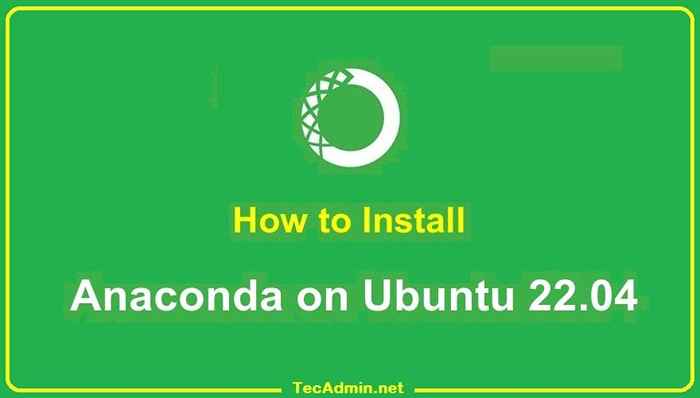
- 4180
- 1139
- Ricardo Gottlieb
Anaconda adalah platform open-source yang digunakan untuk pemrograman R dan python. Yang berisi berbagai macam paket dan repositori. Penting dalam fungsinya karena menyediakan data pemrosesan dan komputasi dalam skala besar dan juga untuk program dalam bahasa Python.
Anaconda menyediakan lingkungan yang mudah dikelola untuk aplikasi Python. Ini menyediakan berbagai alat untuk mengumpulkan data dari berbagai sumber menggunakan pembelajaran mesin dan AI. Dengan bantuan Anaconda, kami dapat menggunakan aplikasi dengan satu tombol klik.
Tutorial ini akan membantu Anda menginstal dan menggunakan Anaconda di Ubuntu 22.04 Sistem Linux dengan Instruksi Langkah-demi-Langkah.
Prasyarat
Pertama, buka terminal di sistem Ubuntu Anda dan perbarui repositori paket apt. Juga, instal ikal pada sistem Anda yang akan membutuhkannya nanti dalam tutorial ini.
sudo apt update && sudo apt install curl -y Menginstal Anaconda3 di Ubuntu
Ikuti langkah -langkah di bawah ini untuk menginstal Anaconda3 pada sistem Ubuntu:
- Gunakan utilitas baris perintah curl untuk mengunduh skrip penginstal anaconda dari situs resmi. Kunjungi halaman unduhan skrip penginstal anaconda untuk memeriksa versi terbaru. Kemudian, unduh skrip seperti di bawah ini:
Curl - -Output Anaconda.sh https: // repo.Anaconda.com/arsip/anaconda3-2022.05-Linux-X86_64.SH - Mari kita pindahkan ke langkah teks dan jalankan skrip penginstal Anaconda seperti di bawah ini:
Bash Anaconda.SHIkuti instruksi Wizard untuk menyelesaikan proses instalasi Anaconda. Anda perlu memberikan input selama proses instalasi seperti yang dijelaskan di bawah ini: Gunakan perintah di atas untuk menjalankan skrip penginstal yang diunduh dengan pesta kerang.
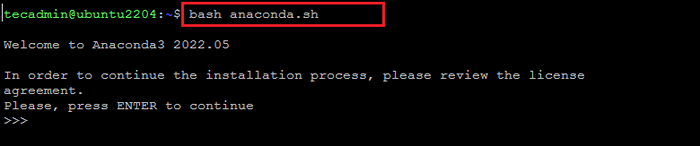
- Jenis "Ya" untuk menerima perjanjian lisensi Anaconda untuk melanjutkan.

- Verifikasi lokasi direktori untuk instalasi Anaconda di Ubuntu 20.04 Sistem. Cukup tekan Memasuki untuk melanjutkan penginstal ke direktori itu.
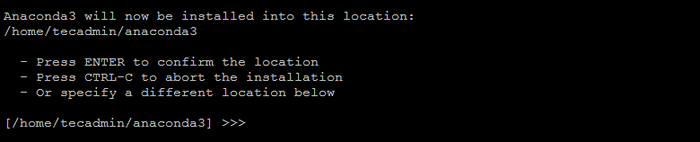
- Jenis "Ya" Untuk menginisialisasi penginstal Anaconda di sistem Anda.

- Anda akan melihat pesan di bawah ini pada instalasi Anaconda yang sukses di Ubuntu 20.04 Sistem.
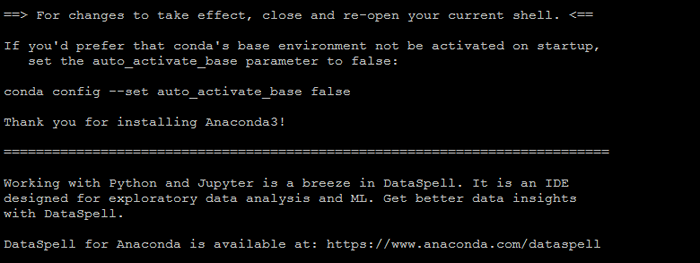
- Instalasi Anaconda selesai dengan sukses pada sistem Ubuntu Anda. Installer Menambahkan pengaturan lingkungan di
.Bashrcmengajukan. Sekarang, aktifkan instalasi menggunakan perintah berikut:Sumber ~/.Bashrc - Sekarang kita berada di basis default lingkungan pemrograman. Untuk memverifikasi instalasi, kami akan membuka daftar conda.
Daftar CondaOutput: # Paket di Lingkungan di/Home/Tecadmin/Anaconda3: # # Name Versi Bangun Saluran _IPYW_JLAB_NB_EXT_CONF 0.1.0 PY39H06A4308_1 _LIBGCC_MUTEX 0.1 utama _openmp_mutex 4.5 1_GNU AIOHTTP 3.8.1 PY39H7F8727E_1 AioSignal 1.2.0 pyhd3eb1b0_0 alabaster 0.7.12 pyhd3eb1b0_0 anaconda 2022.05 PY39_0 Anaconda-Client 1.9.0 PY39H06A4308_0 Anaconda-Navigator 2.1.4 PY39H06A4308_0 Anaconda-Project 0.10.2 pyhd3eb1b0_0 anyio 3.5.0 PY39H06A4308_0 APPDIRS 1.4.4 pyhd3eb1b0_0…
Cara memperbarui anaconda
Anda dapat dengan mudah memperbarui anaconda dan paket menggunakan biner conda. Untuk meningkatkan Anaconda di sistem Anda, ketik:
pembaruan conda -semua Output: Mengumpulkan Metadata Paket (Current_Repodata.json): Selesai Penyelesaian Lingkungan: Selesai ## Paket Paket ## Lingkungan Lokasi:/Home/Tecadmin/Anaconda3 Paket berikut akan diunduh: Paket | Build --------------------------- | ----------------- Anaconda-navigator- 2.2.0 | PY39H06A4308_0 5.1 MB Conda-4.13.0 | PY39H06A4308_0 895 kb conda-build-3.21.9 | PY39H06A4308_0 533 KB ------------------------------------------- ------------- Total: 6.5 MB Paket berikut akan diperbarui: Anaconda-Navigator 2.1.4-py39h06a4308_0-> 2.2.0-py39h06a4308_0 conda 4.12.0-py39h06a4308_0-> 4.13.0-py39h06a4308_0 conda-build 3.21.8-py39h06a4308_2-> 3.21.9-py39h06a4308_0 Prosed ([y]/n)? y
Tekan "Y" untuk melanjutkan proses pembaruan. Output akan menunjukkan kepada Anda semua paket yang baru diinstal, atau meningkatkan paket saat ini dan menghapus paket yang tidak perlu.
Cara keluar dari terminal conda
Cukup ketikkan perintah berikut dari terminal Conda untuk keluar darinya dan dapatkan terminal normal kembali.
conda nonaktifkan
Anda dapat melihat terminal kembali ke Noarmal:
Cara menghapus anaconda
Jika Anda tidak lagi menggunakan Anaconda di sistem Anda. Anda dapat menghapusnya dengan menghapus direktori dan file instalasi yang dibuat di bawah direktori home.
rm -rf ~/anaconda3 ~/.conda Kemudian, edit ~/.Bashrc mengajukan:
Vim ~/.Bashrc Arahkan ke ujung file dan hapus konfigurasi lingkungan Anaconda seperti yang ditunjukkan di bawah gambar.
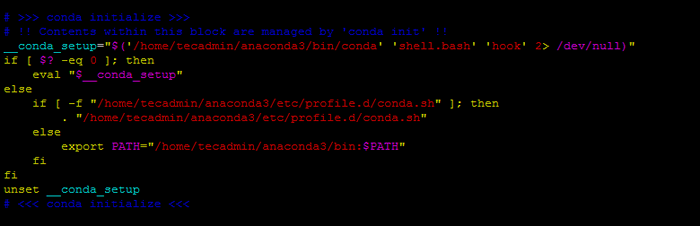
Tekan ESC dan ketik : Wq dan kemudian tekan tombol enter untuk menyimpan file.
Kesimpulan
Anda dapat menggunakan Anaconda untuk mengelola komputasi ilmiah, beban kerja untuk ilmu data, analitik, dan pemrosesan data skala besar. Dalam artikel ini, kami telah belajar cara menginstal Anaconda di Ubuntu dari sumber aslinya.

